Dropbox est un service d'hébergement de fichiers basé sur le Web pour les utilisateurs publics de Dropbox Inc, qui permet aux utilisateurs de stocker et de partager des fichiers et des dossiers avec d'autres sur Internet à l'aide de la synchronisation de fichiers.
Dropbox propose des services gratuits et payants, chacun avec différentes options. Le service gratuit fournit 2 Go de stockage en ligne gratuit, tandis que dans Pro, vous pouvez en obtenir autant que vous le souhaitez en fonction de vos besoins et du modèle tarifaire de Dropbox .
Il offre une application client utilisateur sur une variété de systèmes d'exploitation de bureau et mobiles.
Pour Linux, Dropbox fournit des clients officiels pour charger ou télécharger les fichiers.
Voici le guide pour installer Dropbox sur Ubuntu 18.04 / Ubuntu 16.04 / Ubuntu 17.10 .
Installer Dropbox sur Ubuntu 18.04
Ouvrir un terminal ( Ctrl + Alt + T ) et installez le package wget en utilisant le apt commande.
sudo apt-get update sudo apt-get install wget
Téléchargez la dernière version du client Dropbox à l'aide de la commande wget.
### 64 Bit - Ubuntu 18.04 / Ubuntu 16.04 / Ubuntu 17.10 ### wget https://linux.dropbox.com/packages/ubuntu/dropbox_2015.10.28_amd64.deb ### 32 Bit - Ubuntu 16.04 ### wget https://linux.dropbox.com/packages/ubuntu/dropbox_2015.10.28_i386.deb
Installez Dropbox en utilisant apt commande.
### 64 Bit - Ubuntu 18.04 / Ubuntu 16.04 / Ubuntu 17.10 ### sudo apt-get install ./dropbox_2015.10.28_amd64.deb ### 32 Bit - Ubuntu 16.04 ### sudo apt-get install ./dropbox_2015.10.28_i386.deb
Accéder à Dropbox
Démarrez Dropbox la Dropbox.
Ubuntu 18.04 / 17.10 :Activités >> Recherchez Dropbox.

Ubuntu 16.04 :tiret>> Recherchez Dropbox.

Dropbox vous demandera de télécharger et d'installer le démon pour Dropbox. Cliquez sur OK pour télécharger et installer.
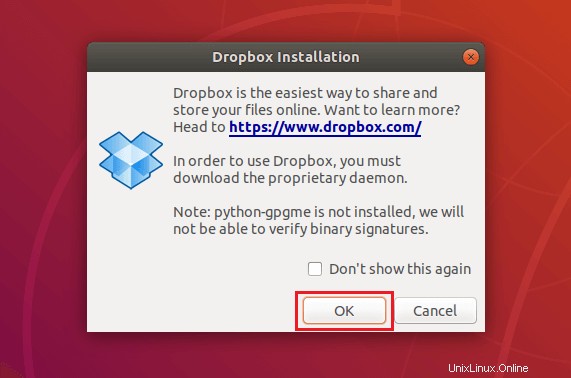
Attendez quelques minutes. Le programme d'installation téléchargera et installera le démon Dropbox.
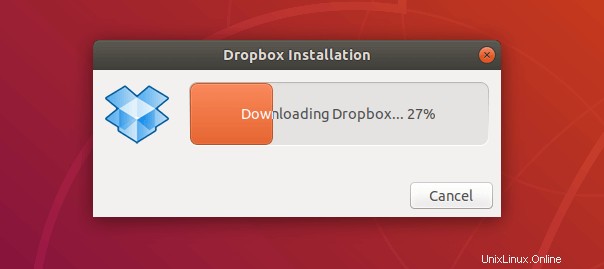
Une fois l'installation terminée, le programme d'installation démarrera le navigateur et vous demandera de vous connecter au compte Dropbox pour lier le système Ubuntu à votre compte.
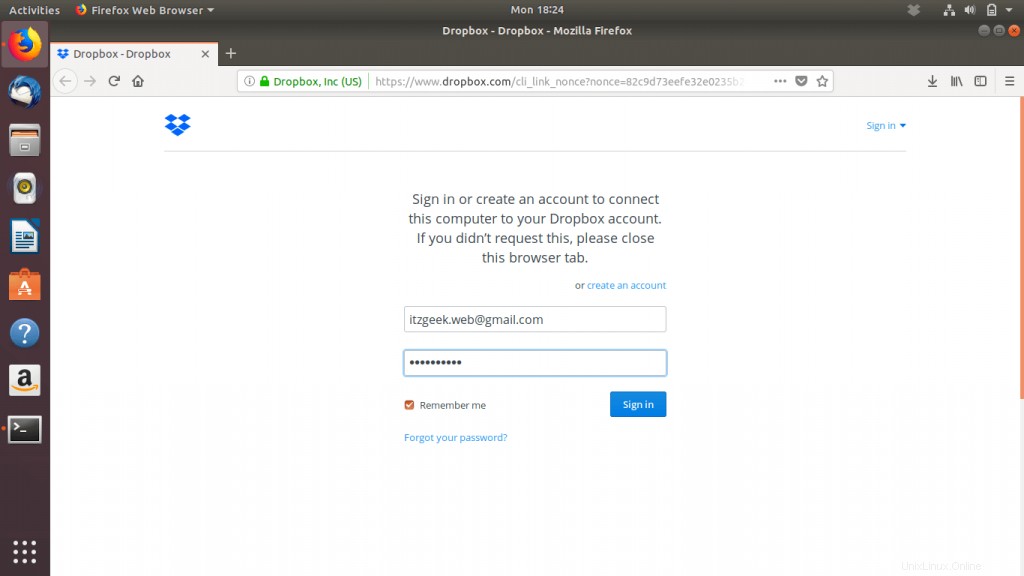
Une fois l'installation réussie de Dropbox, vous obtiendrez la page suivante. Cliquez sur Continuer vers Dropbox.
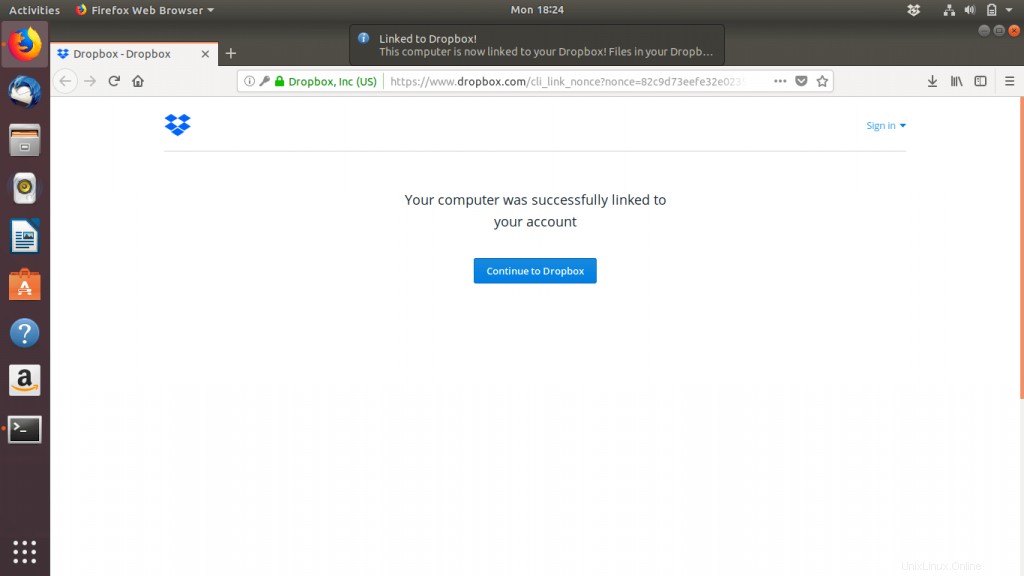
Accédez aux fichiers stockés sur Dropbox en accédant à ~/Dropbox (répertoire Dropbox sous votre répertoire personnel).
Ubuntu 18:04 / Ubuntu 17.10 :
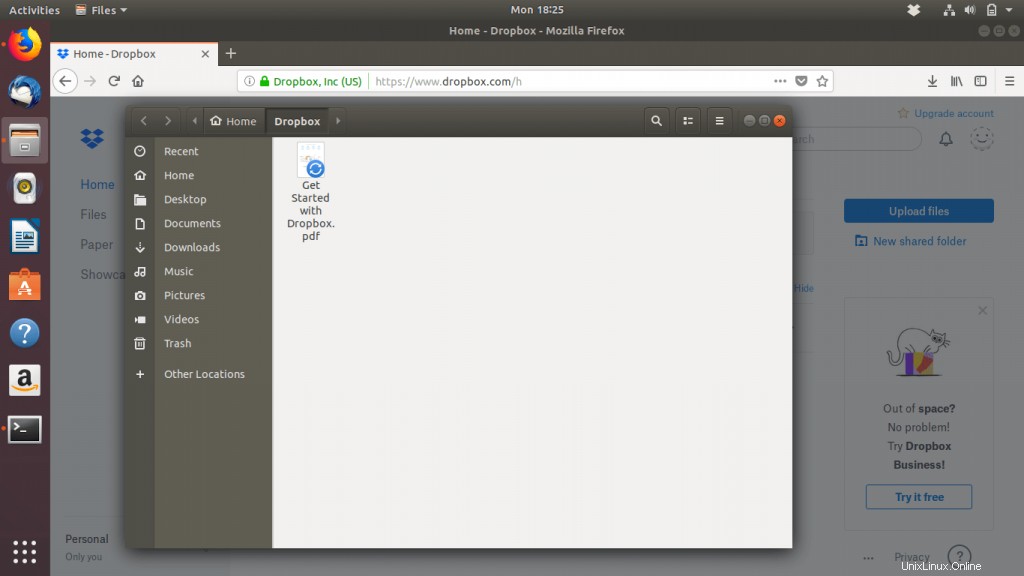
Ubuntu 16.04 :
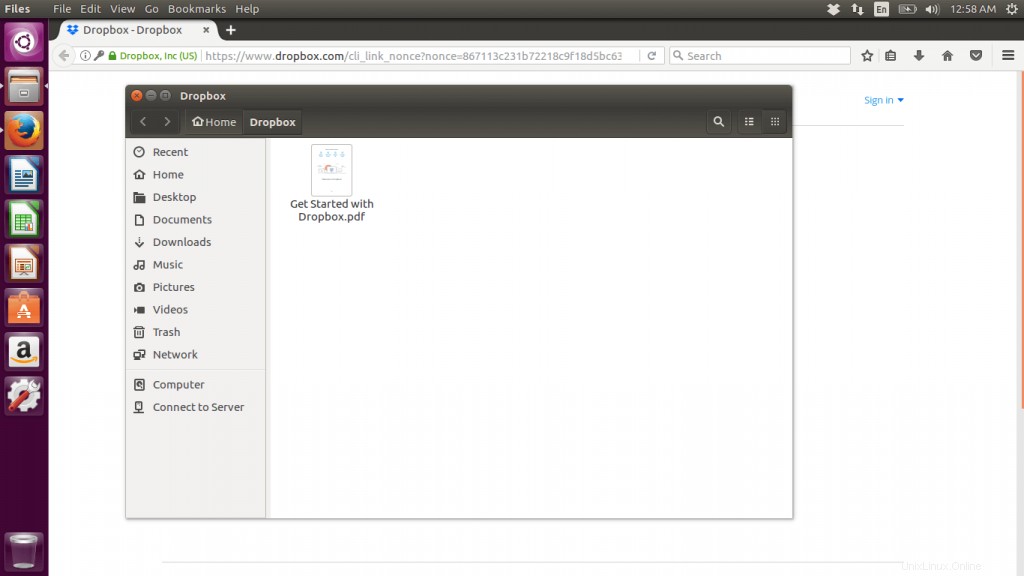
C'est tout.